有不少用户升级到win10 1903版本系统之后,发现使用edge浏览器访问微软网站的时候,提示请将安全密钥插入USB端口,该怎么吧呢,接下来为大家讲解一下win10 1903使用Edge访问微软网站提示请将安全密钥插入USB端口的详细解决步骤。

1、右键点击左下角的开始按钮,在弹出的菜单中点击设置菜单项;
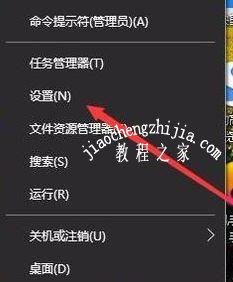
2、在打开的Windows设置窗口中,点击应用图标;
3、在打开的应用设置窗口中,点击左侧边栏的应用和功能菜单项;
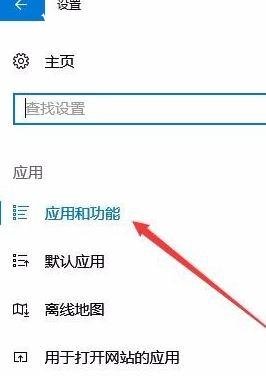
4、在右侧的应用列表中找到Edge浏览器,点击edge浏览器菜单项后,在展开的菜单中点击高级选项按钮,打开edge浏览器的设置窗口,点击修复按钮,这时系统就会对edge浏览器进行修复。
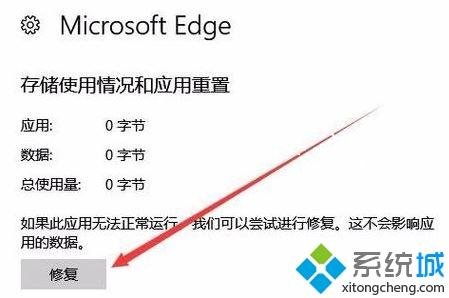
5、点击下面的重置按钮重置一下就可以了;
6、重置完成后重新打开Edeg打开微软站点就可以正常登录了。
关于win10 1903使用Edge访问微软网站提示请将安全密钥插入USB端口怎么办就给大家介绍到这边了,大家不妨可以参照上面的方法来解决吧。














